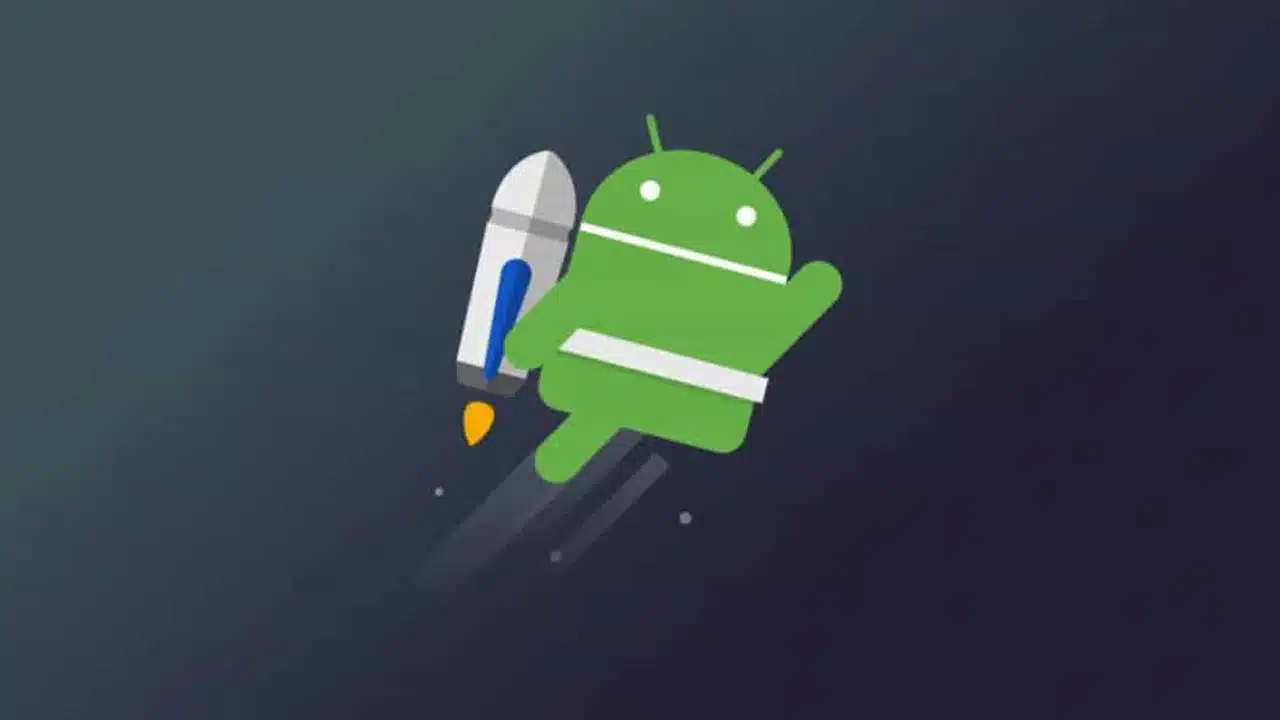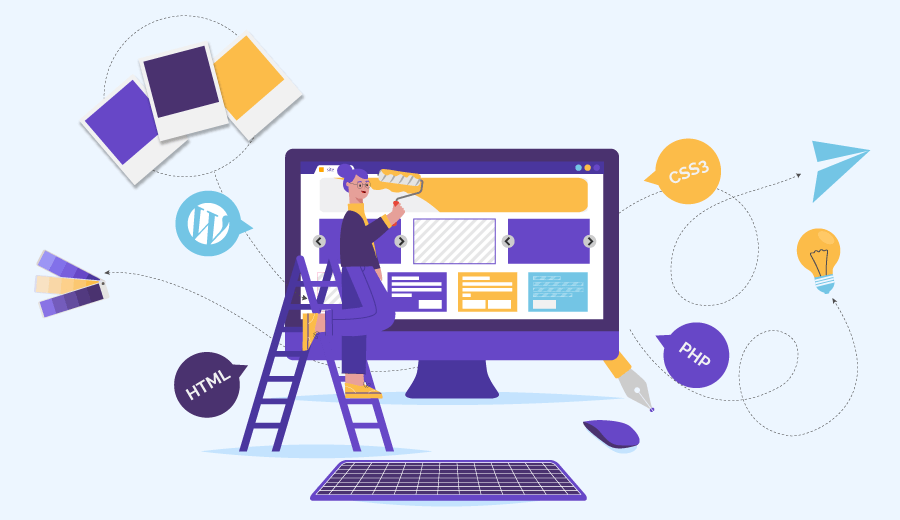6 Truques do Excel para Organizar Melhor os Dados das Suas Planilha
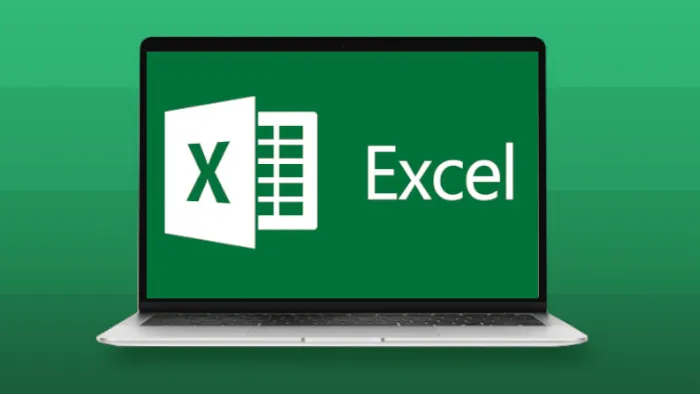
Se você trabalha com planilhas regularmente, provavelmente já percebeu como a organização dos dados é essencial para uma gestão eficiente. O Excel é uma ferramenta poderosa que oferece uma ampla gama de recursos para ajudá-lo a organizar e analisar dados de maneira eficaz. Neste artigo, vamos compartilhar 6 truques do Excel que vão revolucionar a forma como você organiza os dados em suas planilhas. Desde a formatação condicional até a filtragem avançada, esses truques vão melhorar significativamente sua produtividade e ajudar a tomar decisões informadas.
1. Formatação Condicional: Destaque os Dados Relevantes
A formatação condicional é uma das ferramentas mais poderosas do Excel para destacar automaticamente os dados relevantes. Com essa função, você pode aplicar diferentes formatos, como cores e ícones, com base em condições específicas. Por exemplo, você pode destacar automaticamente as células que contêm valores acima de uma determinada média ou que atendem a certos critérios. A formatação condicional ajuda a visualizar rapidamente os dados importantes e identificar padrões ou discrepâncias.
2. Tabelas: Simplifique a Organização de Dados
As tabelas são uma maneira conveniente de organizar seus dados no Excel. Com as tabelas, você pode classificar e filtrar facilmente os dados, adicionar totais automáticos e criar fórmulas que se aplicam automaticamente a novos dados inseridos. Além disso, as tabelas têm a vantagem de se adaptarem dinamicamente quando você adiciona ou remove linhas, o que facilita a manutenção dos dados organizados e atualizados.
3. Fórmulas: Automatize Cálculos Complexos
O Excel possui uma vasta coleção de fórmulas poderosas que podem ser usadas para automatizar cálculos complexos. Por exemplo, a fórmula SOMASE permite somar apenas os valores que atendem a determinados critérios. A fórmula PROCV permite pesquisar um valor em uma tabela e retornar um resultado correspondente. Dominar as diferentes fórmulas do Excel pode economizar tempo e esforço, permitindo que você automatize tarefas repetitivas e obtenha resultados precisos.
4. Filtros Avançados: Encontre Dados Específicos
Os filtros avançados do Excel permitem que você encontre dados específicos com base em critérios personalizados. Com essa função, você pode filtrar uma planilha com base em múltiplos critérios, como datas específicas, intervalos de valores ou combinações de condições. Os filtros avançados são úteis quando você precisa analisar dados específicos ou criar subconjuntos de dados para relatórios ou análises mais detalhadas.
5. Gráficos Dinâmicos: Visualize os Dados de Forma Interativa
Os gráficos dinâmicos são uma excelente ferramenta para visualizar os dados de forma interativa e significativa. Com essa função, você pode criar gráficos que podem ser filtrados e ajustados dinamicamente com base nos dados da sua planilha. Isso permite explorar diferentes perspectivas e identificar tendências ou padrões ocultos. Os gráficos dinâmicos são uma maneira poderosa de comunicar visualmente informações complexas de maneira clara e impactante.
6. Proteção de Células: Evite Alterações Indesejadas
Por fim, a proteção de células é uma função importante para evitar alterações indesejadas nos dados. Com a proteção de células, você pode bloquear determinadas células ou faixas de células para que não sejam editadas, enquanto permite que outras células sejam alteradas. Isso é especialmente útil quando você compartilha sua planilha com outras pessoas ou quando deseja garantir que certos dados críticos permaneçam inalterados. A proteção de células oferece um nível adicional de segurança e integridade aos seus dados.
Conclusão
Dominar os truques do Excel pode transformar a forma como você organiza e analisa dados em suas planilhas. Desde a formatação condicional para destacar dados importantes até a proteção de células para evitar alterações indesejadas, essas dicas irão melhorar sua eficiência e produtividade. Experimente esses truques e explore outros recursos do Excel para descobrir como eles podem se adequar às suas necessidades específicas. Com a prática, você se tornará um especialista em organização de dados no Excel.
FAQs
1. Como faço para aplicar formatação condicional em uma planilha do Excel? Para aplicar formatação condicional, selecione as células desejadas, clique na guia “Página Inicial” na faixa de opções e, em seguida, clique no botão “Formatação Condicional”. Escolha a regra que deseja aplicar e personalize-a conforme necessário.
2. Posso usar mais de uma regra de formatação condicional em uma única planilha? Sim, você pode usar várias regras de formatação condicional em uma única planilha. Basta repetir o processo de aplicação da formatação condicional para cada regra adicional que deseja aplicar.
3. Como crio um gráfico dinâmico no Excel? Para criar um gráfico dinâmico, selecione os dados que deseja incluir no gráfico, vá para a guia “Inserir” na faixa de opções e escolha o tipo de gráfico desejado. Em seguida, clique com o botão direito do mouse no gráfico e escolha a opção “Selecionar Dados”. A partir daí, você pode personalizar o gráfico de acordo com suas necessidades.
4. É possível proteger apenas determinadas células em uma planilha do Excel? Sim, você pode proteger apenas determinadas células em uma planilha do Excel. Selecione as células que deseja proteger, clique com o botão direito do mouse e escolha a opção “Formatar Células”. Na guia “Proteção”, desmarque a opção “Bloqueado”. Em seguida, vá para a guia “Revisão” na faixa de opções e clique no botão “Proteger Planilha”.
5. Posso remover a proteção de uma planilha do Excel? Sim, é possível remover a proteção de uma planilha do Excel. Vá para a guia “Revisão” na faixa de opções, clique no botão “Desproteger Planilha” e, se solicitado, insira a senha de proteção da planilha. Lembre-se de que você só pode remover a proteção se souber a senha correta.
Esperamos que essas perguntas frequentes tenham esclarecido algumas dúvidas comuns sobre a organização de dados no Excel. Se você tiver mais perguntas, não hesite em nos contatar. Estamos aqui para ajudar!